So aktualisieren Sie den Opera-Browser auf Desktop und Mobilgerät
Verschiedenes / / April 05, 2023
Browserfehler, Änderungen im App-Stil oder sogar Aktualisierungen von Websites können dazu führen, dass der Browser nicht angemessen funktioniert, wenn er nicht aktualisiert wird. Dies kann zu häufigen Browserabstürzen und Verzögerungen führen. Daher ist die regelmäßige Aktualisierung Ihres Browsers zu einem Muss geworden. Daher wird dieser Artikel mehr darüber besprechen, wie Sie den Opera-Browser auf dem Desktop und auf Mobilgeräten aktualisieren können.

Neben der Suche nach Updates werden wir uns auch ansehen, welche Version des Opera-Browsers derzeit verwendet wird auf Ihren Geräten installiert ist, während Sie einige Schritte zur Fehlerbehebung zum Aktualisieren des Opera-Browsers als berühren Also. Schauen wir uns also ohne weiteres an, wie Sie den Opera-Browser auf Ihrem Desktop und Handy aktualisieren können.
Notiz: Wenn Sie Chrome oder Firefox verwenden, können Sie sich unsere Erklärungen ansehen So aktualisieren Sie den Chrome-Browser oder Mozilla-Firefox.
Warum nach der aktuell installierten Browserversion suchen
Bevor Sie nach Updates für einen beliebigen Browser suchen, sollten Sie immer wissen, welche Version des Browsers derzeit auf Ihrem Gerät installiert ist. Sie können auch die Versionsnummer des Browsers verwenden, um nach Versionshinweisen zu suchen und zu sehen, welche Funktionen, Änderungen, Korrekturen usw. für die aktuelle Version bereitgestellt wurden und diese dann mit der aktualisierten Version vergleichen. Dies gibt Ihnen auch eine bessere Vorstellung davon, was Sie nach der Aktualisierung des Browsers erwartet.
Überprüfen Sie die installierte Opera-Version für Android und iOS
Im Folgenden finden Sie die Schritte zum Überprüfen der aktuell auf Ihren Android- und iOS-Geräten installierten Version des Opera-Browsers.
Überprüfen Sie die Opera-Version auf Android
Schritt 1: Öffnen Sie die Opera-Browser-App.
Schritt 2: Tippen Sie unten rechts auf das Kontosymbol.
Schritt 3: Tippen Sie in den Menüoptionen auf Einstellungen.
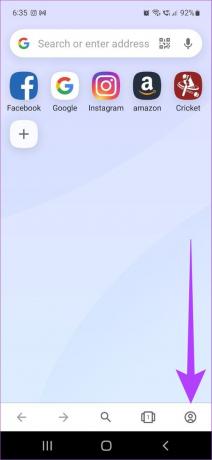

Schritt 4: Scrollen Sie nach unten und tippen Sie auf About Opera.

Jetzt können Sie die derzeit auf Ihrem Android-Gerät installierte Version des Opera-Browsers überprüfen.
Überprüfen Sie die Opera-Version für iOS
Schritt 1: Öffnen Sie die Opera-App auf Ihrem iPhone.
Schritt 2: Tippen Sie auf die Menü-Schaltfläche in der unteren rechten Ecke.
Schritt 3: Tippen Sie auf Einstellungen und scrollen Sie nach unten.
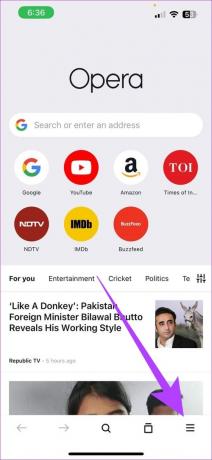
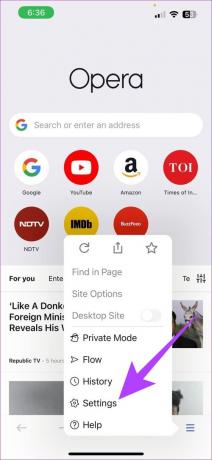
Die Details für die aktuell auf Ihrem iOS-Gerät installierte Opera-Browserversion werden nun angezeigt.
So aktualisieren Sie den Opera Browser auf iPhone und Android
Nachdem wir die Details der Browserversion überprüft haben, können wir nun prüfen, ob derzeit Browser-Updates verfügbar sind. Befolgen Sie diese Schritte, um zu prüfen, ob Updates für den Opera-Browser auf Ihrem Mobilgerät verfügbar sind.
1. Aktualisieren Sie den Opera-Browser auf dem iPhone
Schritt 1: Öffnen Sie den App-Store.
Schritt 2: Geben Sie in der Suchleiste oben auf der Seite ein Oper und drücken Sie Suchen.
Schritt 3: Tippen Sie nach dem Öffnen der App-Seite auf Aktualisieren, falls verfügbar.
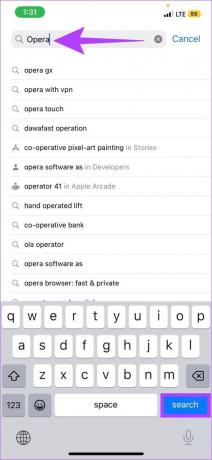
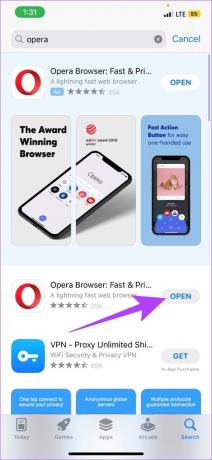
Sobald die Installation abgeschlossen ist, schließen Sie die App. Der Opera-Browser für iOS ist jetzt auf dem neuesten Stand.
2. Aktualisieren Sie die Opera Browser App auf Android
Es gibt zwei Möglichkeiten, den Opera-Browser auf einem Android-Gerät zu aktualisieren, d. h. über den Google Play Store und ohne die Dienste des Google Play Store. Befolgen Sie die unten aufgeführten Schritte, um weitere Informationen zum Aktualisieren Ihres Opera-Browsers mit beiden zu erhalten.
Schritt 1: Öffnen Sie den Google Play Store.
Schritt 2: Geben Sie in der Suchleiste oben auf der Seite ein Oper und drücken Sie die Eingabetaste.
Schritt 3: Sobald die App-Seite geöffnet wird, tippen Sie, falls verfügbar, auf Aktualisieren.
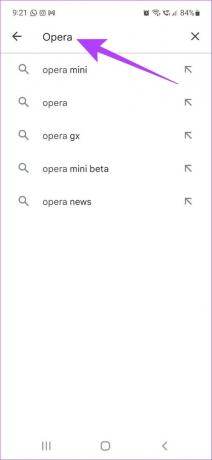

Sobald die Installation des Updates abgeschlossen ist, schließen Sie die App. Der Browser ist jetzt auf dem neusten Stand.
So überprüfen Sie die Browserversion und aktualisieren Opera unter Windows und macOS
Sie können auch nach Details zur Browserversion suchen und dann Ihren Opera-Browser auf Ihren Geräten mit Windows und macOS aktualisieren. Hier ist, wie es geht.
Schritt 1: Öffnen Sie den Opera-Browser.
Schritt 2: Klicken Sie auf die Menüschaltfläche in der oberen linken Ecke.
Notiz: Klicken Sie auf dem Mac auf das Opera-Menü neben dem Apple-Symbol.
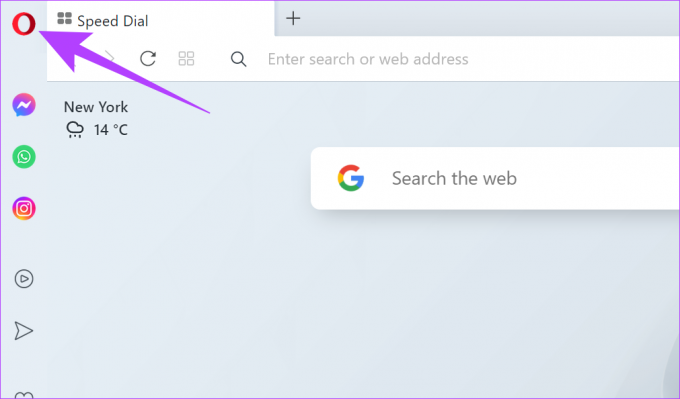
Schritt 3: Klicken Sie auf Update & Wiederherstellung.
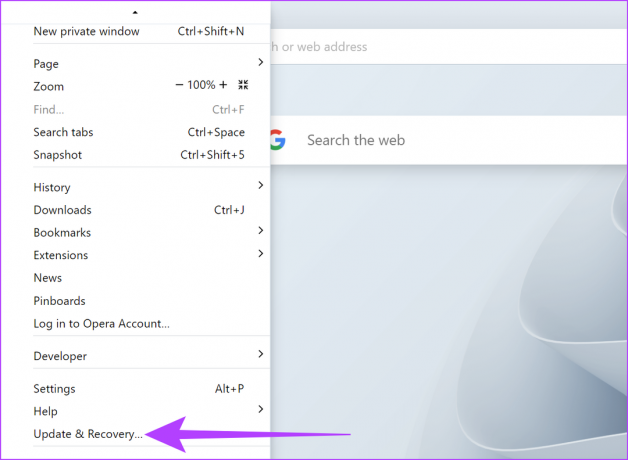
Die Details für die neueste Version des Opera-Browsers werden jetzt sichtbar. Hier können Nutzer auch prüfen, ob ein Update für den Opera-Browser verfügbar ist oder nicht. Befolgen Sie dazu die folgenden Schritte.
Schritt 4: Klicken Sie im Abschnitt „Update“ auf „Nach Updates suchen“.
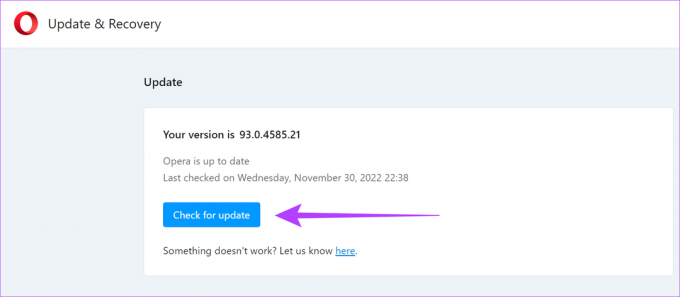
Wenn ein Update verfügbar ist, klicken Sie auf Update. Sobald die Installation des Updates abgeschlossen ist, starten Sie den Browser neu. Der Opera-Browser ist jetzt auf dem neuesten Stand.
Was zu tun ist, wenn die Aktualisierung des Opera-Browsers nicht erfolgreich ist
Wenn ein Update für einen Browser fehlschlägt, besteht der erste Schritt darin, den Browser neu zu starten und dann erneut zu versuchen, das Update zu installieren. Wenn das Update immer noch nicht installiert wird, können Sie die Wiederherstellungsoption ausprobieren und den Browser auf seinen Standardzustand zurücksetzen und erneut starten. Ausführlichere Lösungen finden Sie auch unter Opera-Hilfeanleitungen.
Häufig gestellte Fragen zum Opera-Browser
Nein, Benutzerdaten werden durch die Aktualisierung des Opera-Browsers nicht beeinträchtigt.
Ja, Sie können sich bei allen Ihren Opera-Geräten mit demselben Konto anmelden, um Daten zu synchronisieren.
NEIN, benutzerdefinierte Einstellungen ändert sich nach der Installation der neuesten Version des Opera-Browsers nicht.
Verbessern Sie Ihre Browser-Sicherheit
Zu den jüngsten Veränderungen in der Technologiewelt gehört auch eine Zunahme potenzieller Sicherheitsrisiken und Online-Bedrohungen. Um Ihr Surfen sicher zu halten, ist es daher wichtig, den Opera-Browser auf dem Desktop und auf Mobilgeräten zu aktualisieren. Damit wird Ihr Browser mit den neuesten Funktionen und Fehlerbehebungen ausgestattet.
Zuletzt aktualisiert am 16. Januar 2023
Der obige Artikel kann Affiliate-Links enthalten, die Guiding Tech unterstützen. Dies beeinträchtigt jedoch nicht unsere redaktionelle Integrität. Die Inhalte bleiben unvoreingenommen und authentisch.



